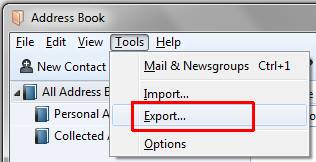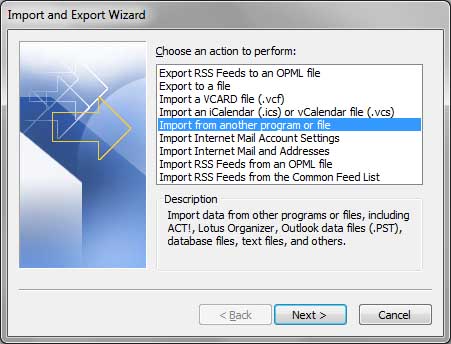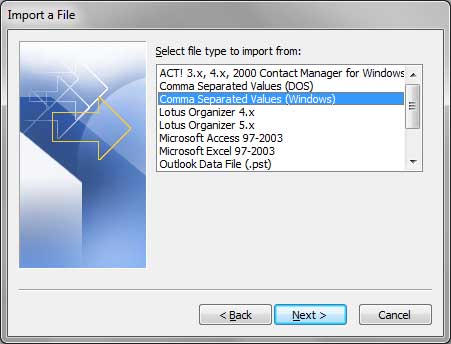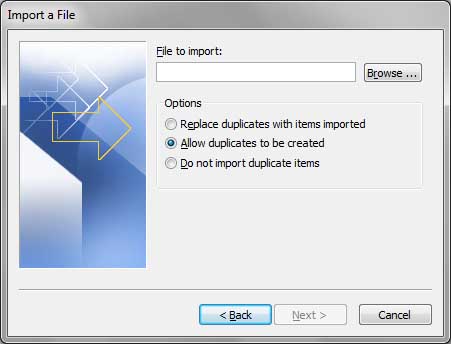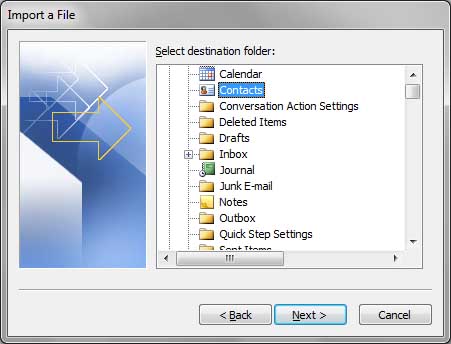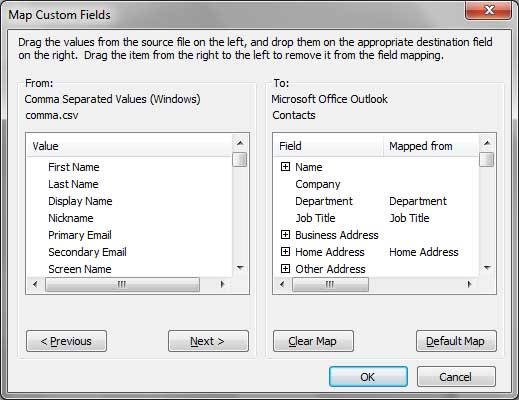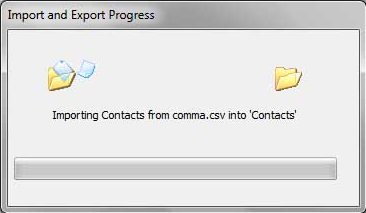Импортирането на контакти на Thunderbird в Outlook винаги започва от рутината за експортиране на данни. Първо трябва да спаси Thunderbird адресна книга за файловия формат, който може да се внасят след това, за да Microsoft Outlook. Въпреки че не винаги е възможно.
В зависимост от Thunderbird версия тя може да позволи да изнася контакти, за да .VCF (Виртуални Контакти файла) или само за .CSV (Отделени със запетая стойности) формат, поддържан от Microsoft Excel.
След инструкция ще ви води за това как да импортирате Thunderbird контакти с Outlook и в двата случая.
Съдържание
- Изнасяне на Thunderbird Контакти
- Внос контакти с Outlook от .VCF файл
- Внос контакти с Outlook от .csv файл
Защо трябва да импортирате контакти от Thunderbird в Outlook?
Може да се наложи да импортирате контакти в Outlook, ако сменяте своя имейл клиент. Ръчното копиране и поставяне на всеки имейл адрес може да отнеме много време. Така, по-добре е да използвате инструмент, който ви позволява да импортирате няколко имейла наведнъж. Други причини включват резервни цели, или когато използвате нов адрес, за пример, за работа.
метод 1: Експортиране на адресната книга на Thunderbird в Outlook чрез vCard
За да стартирате адрес износ книга вие трябва да изпълните Thunderbird и отворите адресната книга. Потребителят може да има няколко адресни книги, така че трябва да изберете кой от тях ще бъдат изнесени, след това щракнете върху “Износ” и изберете изходен формат. След това се остава да спаси изнесени данни на желаното място.
Стъпка 1: Експортиране на .vcf файл от Thunderbird
-
- Run Thunderbird и кликване “Адресната книга” меню
В зависимост от Thunderbird версия може да се намира вътре “Инструменти” меню или на лентата на главното меню;
- Изберете адресната книга, която трябва да бъде изнесено, за пример “Лична адресна книга”;
- Изберете Инструменти меню и кликнете върху “Износ”;
- Изберете “Визитка” в “Тип файл” област;
Ако “Визитка” формат не е наличен, избирам “разделени със запетая” в “Тип файл” област; - Изберете място и да посочите името на файла;
- Натиснете бутона Save;
- Run Thunderbird и кликване “Адресната книга” меню
Това ще спести на избрани контакти от адресната книга в досието на избрания формат, които могат да бъдат внесени, за да Outlook и се превръща в контактите на Outlook. Нека продължим преобразуването на контактите на Thunderbird в Outlook…
Стъпка 2: Импортиране на контакти в Outlook от vCard (.VCF) файл автоматично
Има два различни метода за импортиране на контакти на Thunderbird в Outlook и те варират в зависимост от файловия формат на контактите. Един от най-съвместимите формати, които можете да използвате, е Визитка. Ето как да го използвате. След част описва най-удобният и полу-автоматична процедура за внос на контакти от виртуални файл с контакти VCF файл към Outlook.
* - Нерегистрираната версия конвертира ограничен брой контакти-
- Натисни тук за изтегляне и инсталиране на картичка за инструмент за трансфер на Outlook;
- Стартирайте го и изберете папката, в която източник VCF (Визитка) файлове са били спасени;
- Натиснете “Scan Папка” бутон, за да сканира за наличната vCards;
- По подразбиране конвертор позволява да запаметите контакти в PST файл, ако искате да импортирате контакти директно към профила Outlook, може да изберете от менюто на програмата “Режим” и смени режима на “Импортиране на Outlook”;
- Натисни тук за изтегляне и инсталиране на картичка за инструмент за трансфер на Outlook;
Щракнете върху “Запишете PST” или “Импортиране” бутон (етикета зависи от режим, избран в предишната стъпка);
метод 2: Контактите се запазват до PST файл (Запази в режим PST)
- Посочете името на файла PST от появилото “Запази като” диалоговия;
- Щракнете върху “Запазване” да започне превръщането. За контакти ще бъдат запазени до посочения PST файла;
- Когато превръщането приключи, затваряне на конвертора и използвате Outlook меню File > Отворено > Отворете Outlook файл с данни… за отваряне на PST файла, съдържащ импортираните контакти.
метод 3: Импортирайте контакти на Thunderbird в Outlook профил (Импортиране в режим Outlook)
- Изберете профила Outlook, ако това ще бъдете подканени и кликнете “ОК”;
Забележка: само локален профил pop3 може да се използва - Когато превръщането приключи, затваряне на преобразувателя. Сега можете да организирате контактите си вътре Outlook.
Някои версии Thunderbird могат да изнасят имейли само за разделени със запетая стойности (CSV) досие. Този файл може да се импортира в Outlook, но това изисква повече ръчен труд, прочетете по-долу.
метод 4: Внос контакти с Outlook от CSV файл
Следващата част описва метода за ръчно импортиране, но няма друг начин да импортирате контакти от разделени със запетая (CSV) подаде още не са налични.
* - Нерегистрираната версия конвертира ограничен брой контактиСтъпка 1: Manual Convert Thunderbird Address Book into CSV file for Outlook
-
- В Outlook щракнете Файл > Отворено > Импортиране за да отворите “Съветника за експортиране и импортиране”.
- Изберете “Внос от друга програма или файл” в списък с действия, за да се извърши.
- Щракнете върху “Следваща” бутон.
- В “Изберете тип на файл за импортиране от” диалоговия изберете “Отделени със запетая стойности (Уиндоус)”.
- Щракнете върху “Следваща” бутон.
- Щракнете върху “Паса” и изберете CSV файл.
- Конфигуриране на други опции, ако е необходимо. Можете да ги остави без промяна.
- Щракнете върху “Следваща” бутон.
- Изберете “Контакти” в “Избор на папка дестинация” диалогов прозорец и Щракнете “Следваща” бутон.
- В Outlook щракнете Файл > Отворено > Импортиране за да отворите “Съветника за експортиране и импортиране”.
Стъпка 2: Свържи се с Fields Картографиране
Процедурата по области картографиране позволява да се уточни съвпадение на източника и целевите области. Всяко поле контакт в Thunerbird има свое собствено име, същото е за контакти в Outlook. Въпреки имената на полетата в Outlook и Thunderbird не съвпадат. Например поле Thunderbird нарича “организация” и съответната Outlook поле, наречено “Компанията”. правилното поле картографира следва да се уточни за всяко поле контакт.
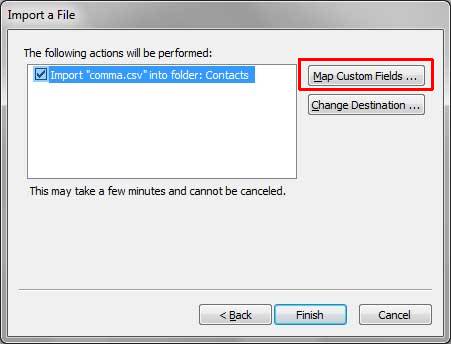
-
- Щракнете върху “Карта Потребителски полета …” бутон и да определи областите, отговарящи чрез плъзгане стойности от левия панел (ценности, свързани с източник на файла) и ги пуснете в съответното поле за дестинация на десния панел. За да премахнете полета от областта картографиране можете да ги плъзнете обратно от правото на левия панел.
Можете да пренебрегнете някои от полетата или да ги карта на случаен принцип, Въпреки това не забравяйте, че техните стойности ще се появят в Outlook в полетата за контакт, които сте посочили.
- Когато всички полета ще бъдат картографирани кликване “ОК” и тогава “завършек” бутон, за да започне превръщането.
- Щракнете върху “Карта Потребителски полета …” бутон и да определи областите, отговарящи чрез плъзгане стойности от левия панел (ценности, свързани с източник на файла) и ги пуснете в съответното поле за дестинация на десния панел. За да премахнете полета от областта картографиране можете да ги плъзнете обратно от правото на левия панел.
Ще се появи индикатор за напредък и Outlook ще започне да импортира контакти от .CSV файл според указаното съпоставяне на полета. За превръщане може да отнеме няколко минути, и не може да бъде отменена.
Тази статия е описано всички възможни методи за импортиране на контакти от Mozilla Thunderbird за Microsoft Outlook. Както виждате, Визитка формат осигурява по-голяма гъвкавост и позволява да импортирате контактите си в няколко лесни стъпки, Въпреки това има много ръчна работа, в случай, ако Thunderbird позволява само на фактура данни. Ако търсите начин да импортирате имейли на Thunderbird в Outlook, моля проверете вместо този продукт.
Често задавани въпроси
Ето някои често задавани въпроси относно импортирането на контакти на Thunderbird в Outlook.
Как да експортирам контакти от Thunderbird?
Доста лесно е да експортирате контакти от адресната книга на Thunderbird без софтуер на трети страни. В имейл клиента, отидете на Инструменти > Адресна книга. Посочете адресната книга с контактите за експортиране. Изберете Експортиране. Посочете формата като vCard (ако е налична) или стойности, разделени със запетая (*.CSV) и папката с файлове. Това е всичко, което е необходимо.
Как да внасят VCF контакти в Outlook?
Изтеглете и стартирайте vCard конвертор, посочете изходната директория, съдържаща VCF файлове, сканирайте го и щракнете върху бутона Запазване на PST. Програмата ще свърши останалото.
Как импортирате контакти в онлайн акаунт в Outlook?
Използване на вашия акаунт в Outlook.com, отидете на хора. На тази страница, провери за “Управлявайте” от горната дясна страна. Изберете “Импортиране на контакти”. Трябва да видите съветник за изследване на файлове, с молба да посочите файла. Изберете и го импортирайте.
Къде се съхраняват контактите на Thunderbird?
Приложения на Mozilla, включително Thunderbird, съхранява лична информация в профил, автоматично създаден при първото стартиране на програмата. Thunderbird съхранява конфигурационните настройки, адреси, и други потребителски данни във файла на профила. Той се съхранява в местоположението по подразбиране във вашата операционна система. За да видите този файл на Windows, Отиди на ° С:\Потребители <Windows потребителско име>\AppData Roaming Thunderbird Profiles <Профилно име>.
Други уроци
- Помощна програма за конвертиране IncrediMail в Thunderbird
- Как да внасят Entourage поща Outlook PST файлове
- Как да преместите контактите от IncrediMail към Outlook